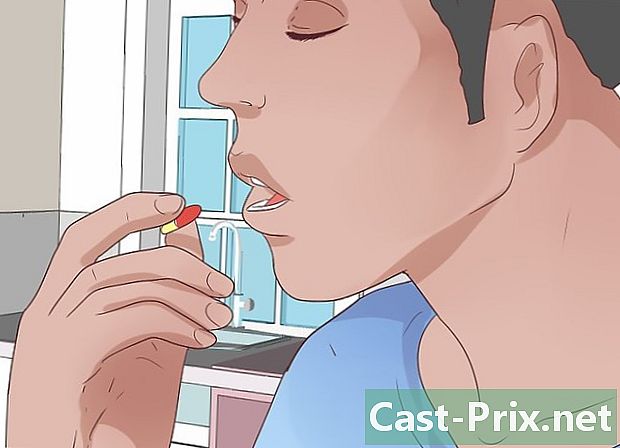Cara menggunakan aplikasi Tinder
Pengarang:
Randy Alexander
Tarikh Penciptaan:
26 April 2021
Tarikh Kemas Kini:
26 Jun 2024
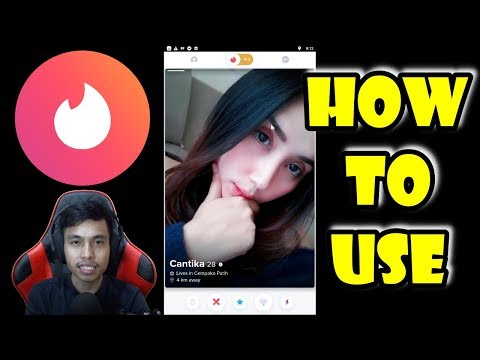
Kandungan
- peringkat
- Bahagian 1 Buat akaun
- Bahagian 2 Memahami antara muka
- Bahagian 3 Urus Tetapan
- Bahagian 4 Lihat profil
Tinder adalah aplikasi yang membolehkan anda bertemu pengguna berdekatan dengan anda. Untuk menggunakannya dengan betul, anda mesti terlebih dahulu memasang aplikasi dan membuat akaun. Setelah akaun aktif dan anda sudah biasa dengan antara muka dan tetapan, anda boleh bertemu dalam masa yang singkat!
peringkat
Bahagian 1 Buat akaun
- Muat turun aplikasi. Anda boleh memuat turunnya ke iPhone anda di App Store atau di telefon Android anda di Gedung Google Play.
-

Buka Tinder. Ia adalah ikon dengan api pada latar belakang putih. -
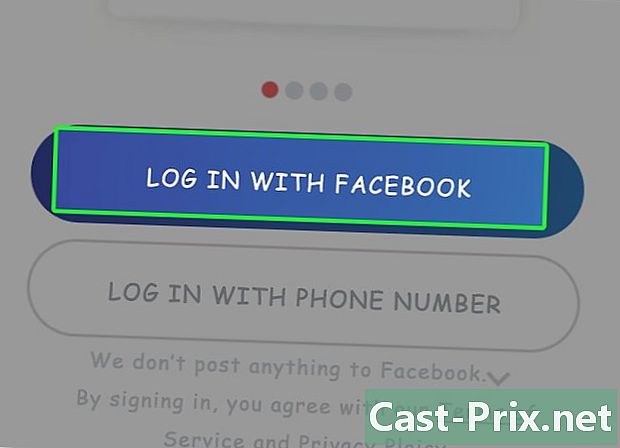
Ketik Berhubung dengan Facebook. Ini adalah butang biru di bahagian bawah skrin.- Anda memerlukan aplikasi Facebook dan akaun aktif untuk membuat akaun Tinder.
-
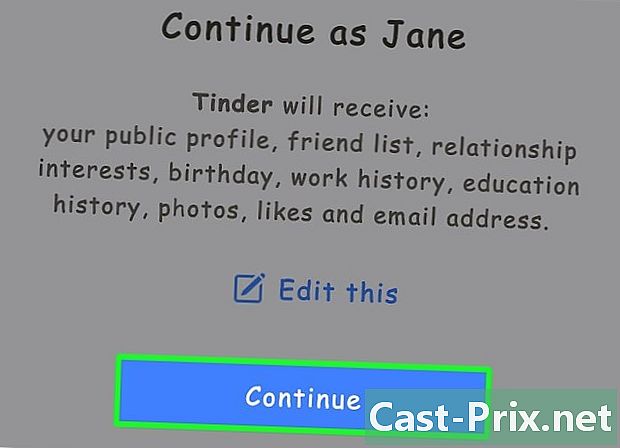
pilih OK. Ini akan membolehkan apl ini mendapat akses kepada maklumat anda di Facebook.- Jika anda belum menyimpan maklumat log masuk Facebook anda pada telefon anda, anda mesti memasukkan alamat dan kata laluan anda terlebih dahulu.
-
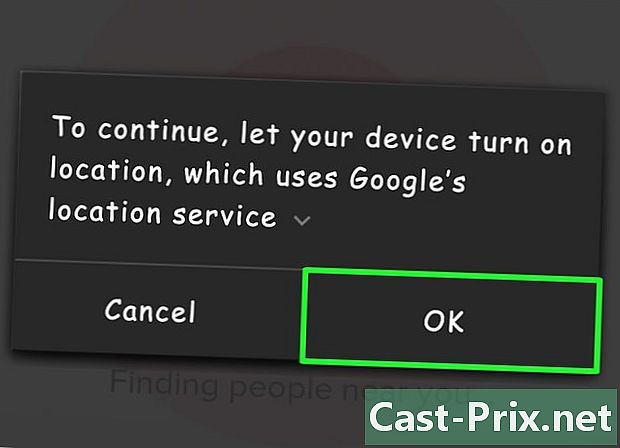
pilih permit apabila butang muncul. Ini membenarkan untuk membenarkan penggunaan GPS oleh Tinder.- Untuk permohonan itu berfungsi, ia mesti diaktifkan.
-
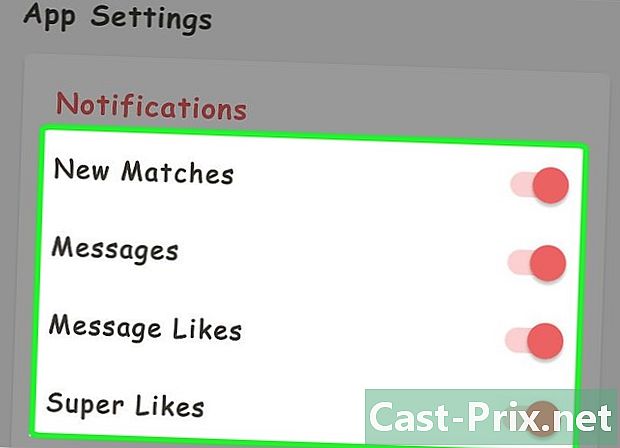
Benarkan atau tidak pemberitahuan. Pilih Saya mahu dimaklumkan atau Tidak sekarang. Sebaik sahaja anda berbuat demikian, profil anda di Tinder akan dibuat dengan maklumat akaun Facebook anda.
Bahagian 2 Memahami antara muka
-
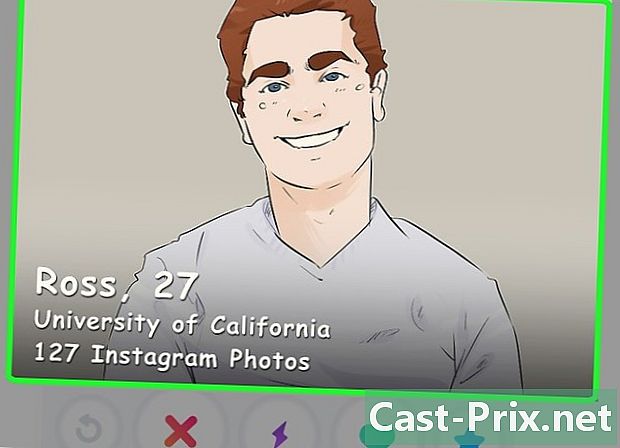
Tonton laman utama. Anda harus melihat gambar di tengah-tengah adalah profil pengguna lain berhampiran anda. -

Lihat butang di bahagian bawah. Mereka membolehkan anda berinteraksi dengan profil. Dari kiri ke kanan, mereka melakukan tindakan berikut.- batal : anak panah kuning ini membolehkan anda kembali ke profil yang terakhir diakses. Anda perlu membeli langganan untuk melakukannya.
- Dislike : Jika anda mengetuk ikon dengan X merah, itu kerana anda tidak menyukai profil. Anda juga boleh menyeret profil ke kiri untuk mendapatkan hasil yang sama.
- Boost : kilat ungu ini membolehkan anda membuat profil anda lebih kelihatan selama setengah jam. Anda mempunyai satu percuma sebulan.
- seperti : ikon berbentuk jantung hijau membolehkan anda menyukai profil dan anda boleh membuat "pasangan" jika pengguna juga menyukai anda. Anda juga boleh menyeret profil ke kanan untuk mendapatkan perkara yang sama.
- Super Like : Ini membolehkan anda mencintai profil dan mendapatkan pengguna yang anda suka. Anda berhak mendapat tiga bulan untuk akaun percuma. Anda juga boleh menyeret profil untuk melakukan perkara yang sama.
-
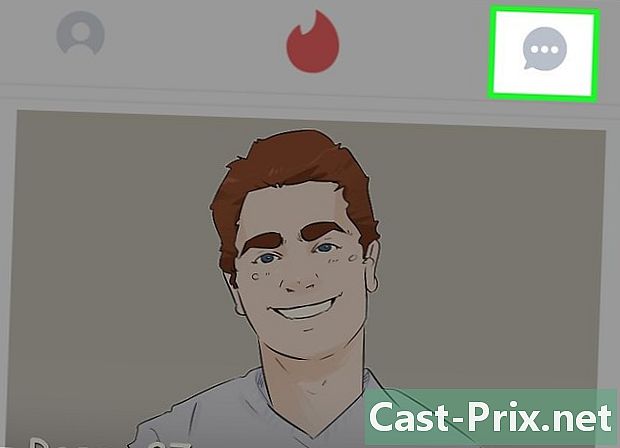
Semak s. Cuma pilih ikon gelembung di sudut kanan atas skrin. Perbualan lama anda akan dimuatkan. -
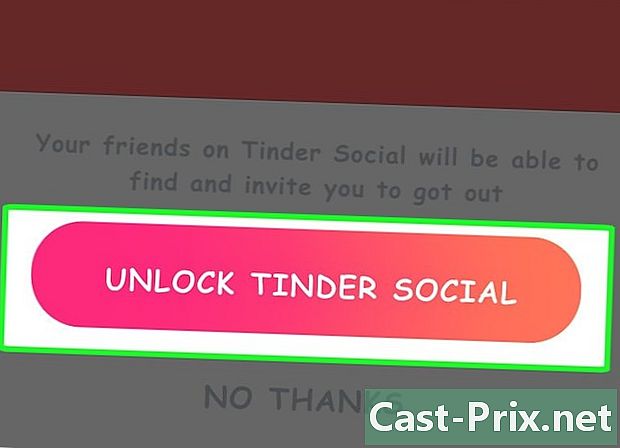
Beralih ke "mod sosial". Walaupun Tinder adalah terutamanya aplikasi temu janji, jika anda mengetuk butang atas di tengah-tengah skrin, anda boleh beralih ke mod platon yang lebih banyak. -
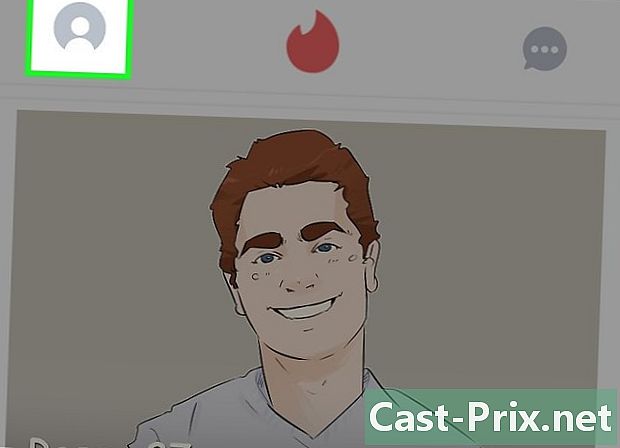
Pilih ikon profil. Ini adalah ikon berbentuk watak di sudut kiri atas skrin. Ini membolehkan anda membuka profil di mana anda boleh melaraskan tetapan akaun.
Bahagian 3 Urus Tetapan
-

pilih tetapan. Ini adalah ikon berbentuk cogwheel pada skrin profil anda. Ini membolehkan anda membuka tetapan. -
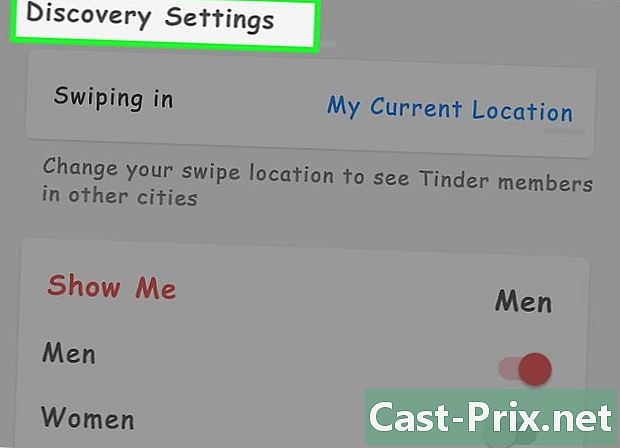
Ketik Discovery. Anda boleh mengubah cara anda menavigasi Tinder dan jenis profil yang anda lihat dari sana.- Lokasi (di iPhone), Swiping in (di Android) : Tukar lokasi semasa anda.
- Jarak Jauh (di iPhone), Cari Jarak (di Android) : Meningkatkan atau menurunkan jejari carian.
- Jantina (di iPhone), Tunjuk saya (di Android) : memilih seks yang menarik minat anda. Buat masa ini, Tinder menawarkan tiga pilihan: lelaki (lelaki), wanita (wanita) dan lelaki dan wanita (lelaki dan wanita).
- Julat Umur (di iPhone), Tunjukkan Umur (di Android) : Meningkatkan atau mengurangkan umur profil yang tersedia untuk anda.
-
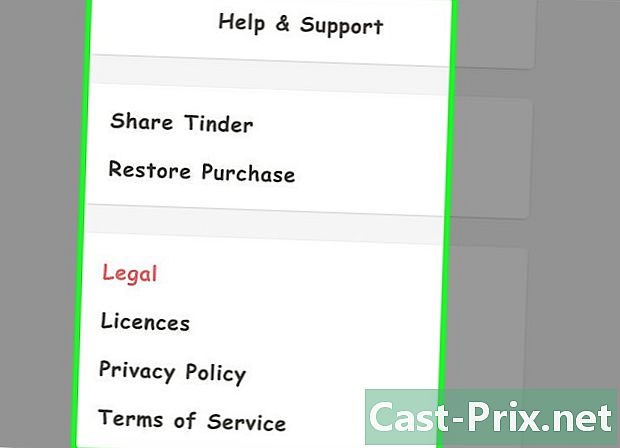
Perhatikan pilihan lain. Anda boleh menukar tetapan pemberitahuan, lihat dasar privasi, atau log keluar dari Tinder. -
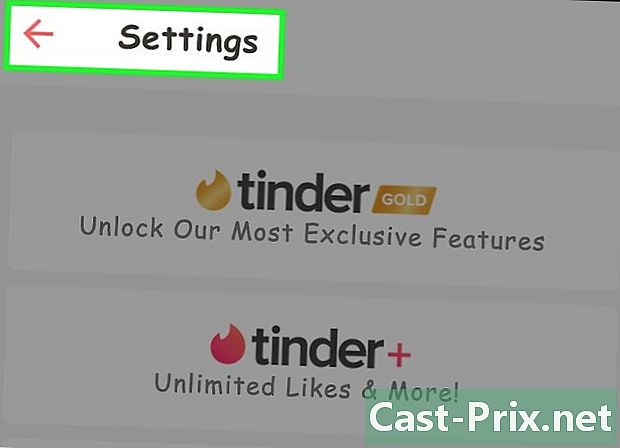
Ketik Selesai (di iPhone) atau
(di Android). Anda akan dapati ia di bahagian atas halaman tetapan. Ini akan membolehkan anda kembali ke halaman profil. -

pilih
. Pilihan ini terletak di sebelah kanan bawah gambar profil. -
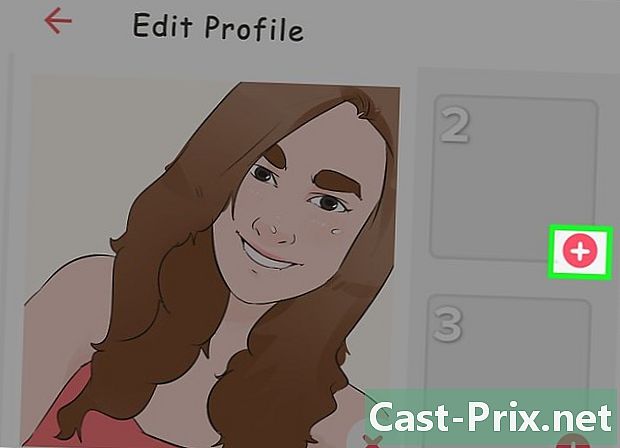
Semak foto anda. Mereka berada di bahagian atas halaman Edit Maklumat. Dari sana, terdapat beberapa perkara yang boleh anda lakukan.- Ketik dan seret foto di dataran besar untuk menggantikan foto semasa.
- Pilih X di bahagian bawah kanan untuk mengalih keluar foto dari Tinder.
- Tekan + di sudut kanan bawah dataran foto untuk memuat turun dari telefon atau akaun Facebook anda.
- Anda juga boleh memilih Foto Pintar yang membolehkan Tinder memilih gambar untuk anda.
-
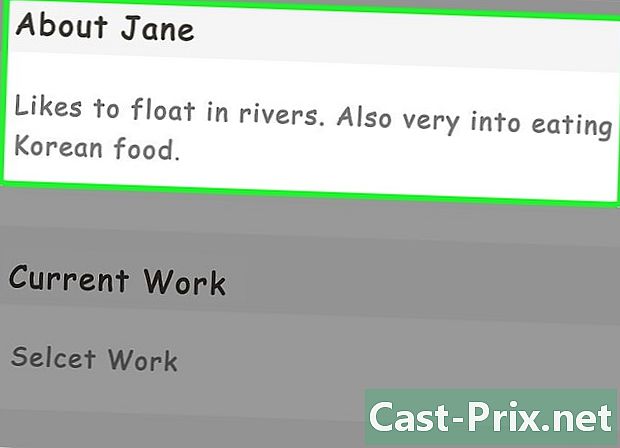
Masukkan keterangan. Anda boleh menulis di lapangan Mengenai (nama anda).- Terdapat had 500 huruf untuk perihalan.
-
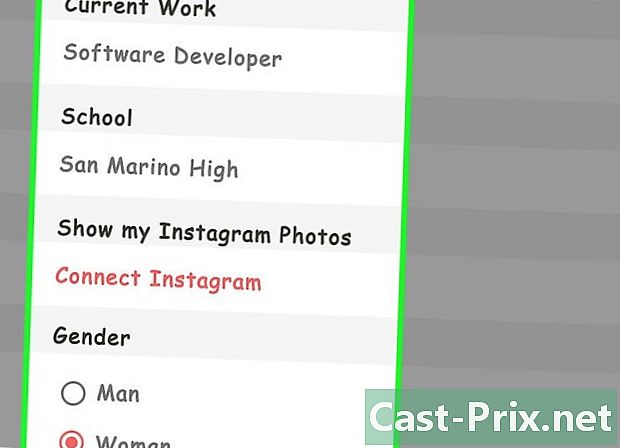
Lihat maklumat profil anda. Terdapat beberapa perkara yang boleh anda ubah dari sana.- Kerja Semasa : tunjukkan pekerjaan anda di sana.
- sekolah : memilih institusi di mana anda belajar di profil Facebook anda atau pilih Tiada (Tiada).
- Lagu Kebangsaan saya : pilih lagu di Spotify untuk menjadikannya lagu profil anda.
- Saya Am : pilih jantina anda
-
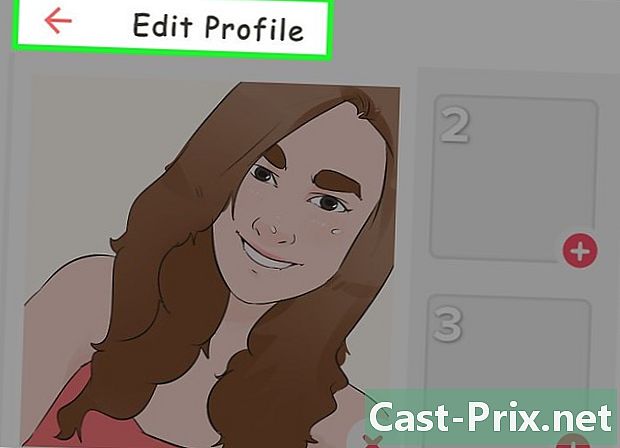
Klik pada Selesai (di iPhone) emas
(di Android). Ini adalah di bahagian atas skrin.- Pada iPhone, ketik ikon anak panah yang menunjuk ke bawah di sebelah kanan atas untuk kembali ke profil anda.
-

Pilih ikon berbentuk api. Ia berada di sebelah kanan bahagian atas skrin. Ini membolehkan anda kembali ke laman utama Tinder di mana anda boleh mula melihat profil.
Bahagian 4 Lihat profil
-
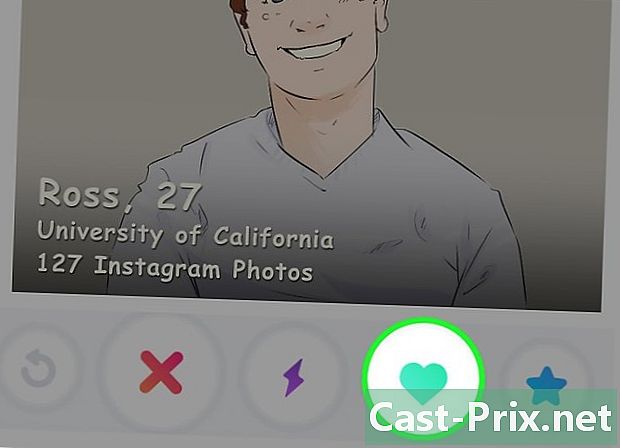
Suka profil dengan menyeretnya ke kanan. Anda juga boleh menekan ikon berbentuk jantung. Ini menunjukkan bahawa anda suka dan anda ingin membentuk "pasangan" dengan pengguna ini. -

Seret ke kiri jika anda tidak menyukainya. Anda juga boleh mengetuk butang X. Ini menghalang profil muncul semula dalam senarai profil yang tersedia. -
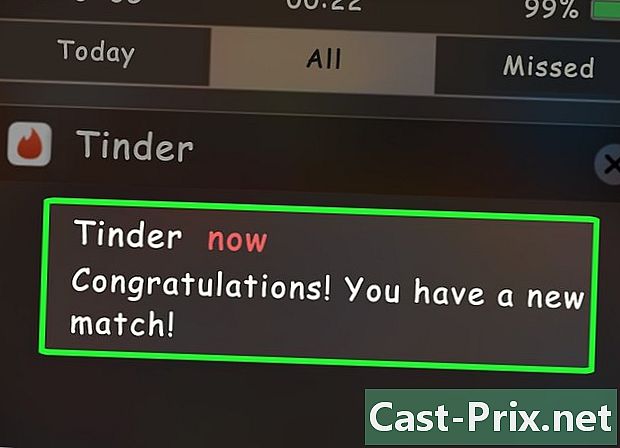
Tunggu seseorang menyukai profil anda. Jika anda mencintai seseorang dan jika orang itu mencintai anda, itu adalah "pasangan", anda akan menerima pemberitahuan dan anda boleh menghantarnya. -
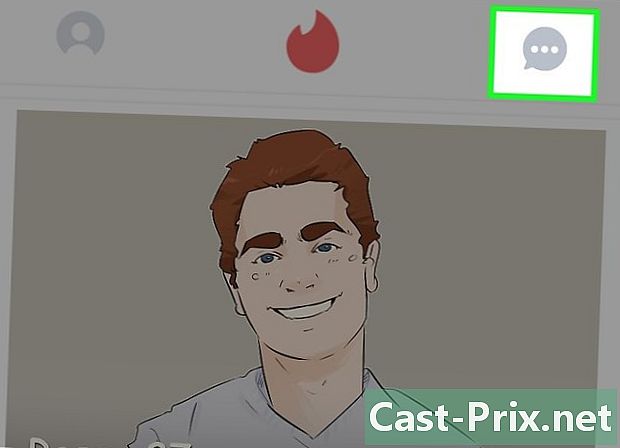
Pilih ikon s. Ia berada di sebelah kanan bahagian atas skrin. -
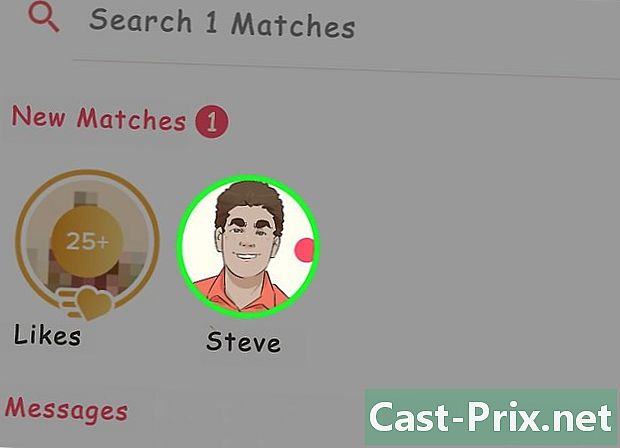
Ketik namanya. Anda boleh menemuinya di halaman ini, tetapi anda juga boleh menggunakan bar carian untuk mencari pengguna tertentu. -

Tulis yang baik terlebih dahulu. Sekiranya anda yang memulakan perbincangan, anda harus pastikan pada awalnya anda kelihatan mesra dan pasti diri anda tidak terlalu mencurigakan.- Elakkan menerangkan hanya "halo", tulis "hello, bagaimana kabarmu?" "
- Cuba menonjol.
-

Bersikap sopan. Sangat mudah untuk berlipat ganda apabila anda bercakap dengan manusia lain melalui Tinder, jadi anda perlu ingat untuk tetap positif, baik dan hormat semasa interaksi anda.
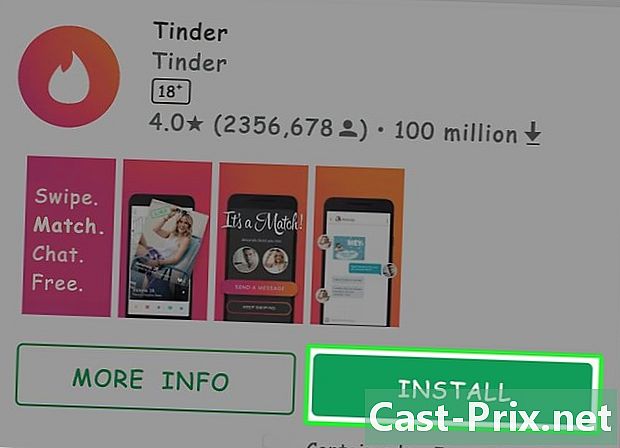
- Elakkan menggunakan Tinder bercuti, kerana ia dapat mengisi pengguna yang telah mengasihi anda semasa anda tidak lagi berada di tempat percutian anda.
- Tingkah laku dan gangguan yang tidak sesuai akan menyebabkan akaun ditutup.